Käyttäjät eivät ole aina tyytyväisiä tietokoneeseensa asennettuun käyttöjärjestelmän rajapintaan. Internetissä on tarpeeksi ohjelmia Windows-ulkoasun muuttamiseksi.
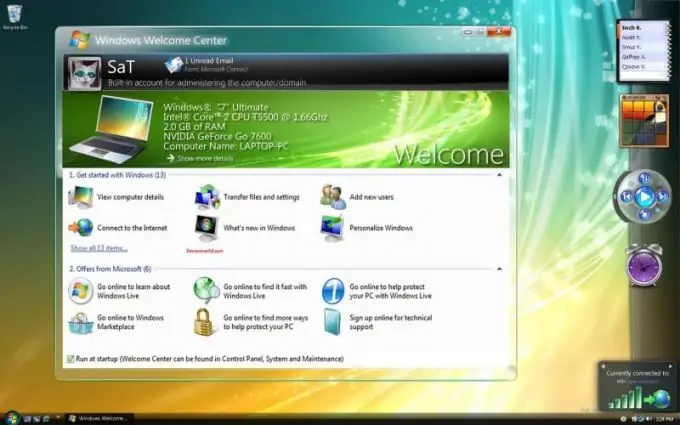
Se on välttämätöntä
pääsy Internetiin
Ohjeet
Vaihe 1
Jos haluat vaihtaa Vista-käyttöjärjestelmän käyttöliittymän Windows Seven -käyttöliittymään, käytä erityistä sovellusta, joka muuttaa ihoa. Niistä yleisimpiä ovat ohjelmat sivustolta https://www.windowsxlive.net/. Ne ladataan ohjelmana, jonka asennuksen aikana sinua pyydetään valitsemaan käyttöjärjestelmän tulevan käyttöliittymän asetukset.
Vaihe 2
Lataa yksi tämän sivuston tarjoamista ohjelmista. Huomaa, että voit uudistaa Vistan käyttöliittymän paitsi Windows XP: ssä, Windows 7: ssä, Windows 8: ssa, mutta myös ladata suunnittelun Ubuntulle ja Macintoshille. Voit tehdä tämän käyttämällä sivustohakua ja nähdäksesi mahdolliset vaihtoehdot käyttöjärjestelmän ulkoasun muuttamiseksi.
Vaihe 3
Lataa asennustiedosto tietokoneellesi. Avaa Käynnistä-valikko ja etsi käyttöjärjestelmän palautusohjelma ohjelmaluettelosta. Valitse palautuspisteen luominen ohjelman päävalikosta, tämä on tarpeen, jos et pidä uudesta suunnittelusta ja haluat palata vanhaan tai jos Transformation Packin asennus aiheuttaa ristiriitoja järjestelmässä. Poistu kaikista nykyisistä ohjelmista ja tallenna tiedot.
Vaihe 4
Suorita lataamasi käyttöliittymän vaihto-ohjelman asennus. Huomaa, että tämä ohjelma ei vain muuta käyttöjärjestelmän ulkonäköä, vaan myös korvaa järjestelmätiedostot, kun tietty tila on valittu. Valitse asennuksen aikana sinulle parhaiten sopiva vaihtoehto. Odota, kun asennusohjelma suorittaa tarvittavat vaiheet muunnosta varten.
Vaihe 5
Kun olet käynnistänyt tietokoneen uudelleen, kiinnitä huomiota automaattisen käynnistyksen yhteydessä esiintyneisiin ohjelmiin (näet ne Käynnistä-valikon ohjelmaluettelossa). Jos jokin niistä ei toimi tai toimii epävakaasti, poista ne käynnistysvalikosta pikavalikosta.






